Windows 7 显示屏无法启动怎么办?别慌,这些方法来帮忙
一、检查硬件连接
遇到 Windows 7 显示屏无法启动,先别急着愁。咱首先得瞅瞅各种线有没有插好。显示器的电源线要牢牢地插在插座和显示器背后,看看有没有松动或者脱落的情况。要是插座接触不良,或者电源线本身坏了,显示器肯定就没反应啦。
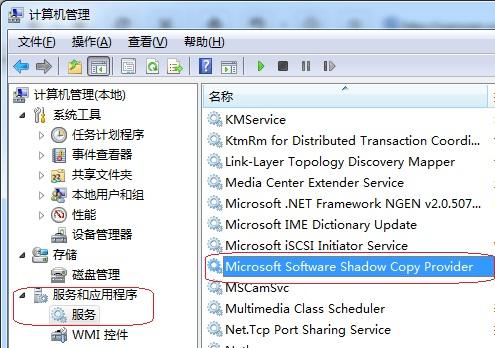
再就是连接电脑主机和显示器的数据线,像 VGA、HDMI 这类线,得确保两头都插紧了。有时候插拔不当,或者线用久了磨损,都可能导致数据传输中断,使得显示器黑屏。如果方便的话,可以换一根数据线试试,说不定问题就出在这根线上。
二、排查显示器设置
显示器自身的设置也可能是罪魁祸首。看看显示器上的电源指示灯亮不亮,如果亮着,有可能是亮度、对比度设置得太极端,或者输入源选择错了。
按下显示器上的菜单按钮,通常会在屏幕边缘或者下方找到。在菜单里找找亮度和对比度的设置选项,把它们调回正常水平。还有输入源设置,比如你主机是通过 HDMI 线连接的,就得确保显示器输入源选的是 HDMI 模式,要是选错成了 VGA 之类的,显示器自然接收不到主机信号。
三、显卡相关问题处理
显卡可是电脑显示的关键部件。先把电脑关机,打开主机机箱,找到显卡,看看显卡有没有松动。有的电脑用久了,机箱震动啥的,显卡可能就有点移位了。把显卡拔下来,用橡皮轻轻擦擦金手指,也就是显卡接口处那些金色的小薄片,能擦掉一些氧化层,让接触更好。然后再稳稳地插回去,拧紧螺丝固定好。
要是显卡硬件没问题,那可能是显卡驱动出故障了。如果之前电脑能正常显示,最近安装了新软件或者更新了系统后显示器才出问题,很可能是新安装的东西和显卡驱动不兼容。重启电脑,在开机过程中不停地按 F8 键,进入安全模式。在安全模式下,打开设备管理器,找到显示适配器,右键点击显卡驱动,选择卸载。卸载完成后,重启电脑,Windows 7 一般会自动安装默认的显卡驱动,这样也许就能恢复显示了。之后可以去显卡厂商的官方网站,下载适合你显卡型号和 Windows 7 系统的最新驱动进行安装。
四、BIOS 设置检查
BIOS 就像是电脑硬件的总指挥,它的设置要是不对,也会影响显示器启动。重启电脑,在开机画面出现时,根据屏幕提示按下对应的按键,像 Del、F2 等,进入 BIOS 设置界面。不同品牌电脑进入 BIOS 的按键可能不一样,要是不知道,上网搜搜你电脑品牌进入 BIOS 的方法。
在 BIOS 里,找找“Advanced”“Advanced Chipset Features”这类选项,进去看看有关显卡的设置,确保设置为正确的模式。比如有些电脑可以选择“Integrated Graphics”(集成显卡)或者“PCI - E Graphics”(独立显卡),如果你的电脑用的是独立显卡,就别错选成集成显卡模式了。设置好后,按 F10 保存设置并退出 BIOS。
五、电源管理问题
Windows 7 的电源管理设置有时候也会捣乱。打开“控制面板”,找到“电源选项”。看看当前选择的电源计划,是不是设置了比较激进的节能模式,比如“高性能”模式可能设置了较短的显示器关闭时间。选择“平衡”模式试试,或者点击当前电源计划后面的“更改计划设置”,把“关闭显示器”的时间改成“从不”。然后看看显示器能不能正常启动。
要是按照上面这些方法一步步排查处理后,你的 Windows 7 显示器还是启动不了,那可能就是硬件出现比较严重的故障了,这时候最好找专业的电脑维修人员帮忙检查维修。
























暂无评论内容